Đôi khi bạn thấy rằng iPhone của mình không thể bật dữ liệu di động trên iPhone hoặc iPad. Hãy thử một số cách sau đây để khắc phục lỗi không bật được mạng 3G, 4G trên iPhone.
Khởi động lại
Nếu bạn liên hệ với nhà cung cấp dịch vụ mạng di động của mình và trình bày sự cố, điều đầu tiên thường được nghe là “bạn đã thử tắt và bật lại chưa?”. Đúng vậy, khởi động lại đôi khi khắc phục các sự cố không mong muốn, bạn vẫn nên thử trước khi chuyển sang các bước tiếp theo.
Để khởi động lại, hãy giữ nút nguồn trên iPhone của bạn cho đến khi bạn thấy thanh “Trượt để tắt nguồn”. Sau đó trượt nó sang phải rồi bật lại iPhone khi mọi thứ đã tắt. Ngoài ra, hãy chuyển đến “Cài đặt >> Di động” và đảm bảo dữ liệu di động của bạn thực sự được bật.
Tìm hiểu vấn đề
Nếu bạn đang tự khắc phục sự cố, điều quan trọng trước tiên là xác định xem kết nối dữ liệu có phải là nguyên nhân hay không.
- Nhìn vào góc trên cùng bên trái của màn hình. Nếu bạn không thấy biểu tượng 3G /4G/LTE quen thuộc xuất hiện thì dữ liệu di động của bạn không hoạt động (có thể do mất sóng hoặc điện thoại có vấn đề). Tuy nhiên, đôi khi logo 4G xuất hiện nhưng bạn vẫn không thể sử dụng mạng. Trong trường hợp đó, hãy cuộn xuống và tiếp tục đọc các bản sửa lỗi tiếp theo.
- Nếu bạn thấy rằng chỉ một số ứng dụng không thể truy cập mạng di động, chẳng hạn như Safari hoặc Facebook, hãy thử cài đặt lại ứng dụng. Nếu là Safari thì Trung Tâm Đào Tạo Việt Á.vn cũng đã có bài viết hướng dẫn sửa lỗi Safari không kết nối mạng, ngừng hoạt động.
Lắp lại thẻ SIM
Một trong những điều đầu tiên bạn nên thử là tháo và lắp lại thẻ SIM. Mặc dù có rất ít khả năng thẻ sim bị ngắt, nhưng việc lắp lại thẻ sim sẽ buộc điện thoại đọc lại thẻ và có thể kích hoạt lại dữ liệu di động.
Bạn nên làm điều này theo thứ tự:
- Tắt nguồn iPhone
- Tháo thẻ SIM
- Lắp lại thẻ SIM
- Bật lại điện thoại của bạn
Bật chuyển vùng dữ liệu
Nghe có vẻ ngược đời nhưng rất nhiều người gặp phải tình trạng iPhone không kết nối được mạng đã thực hiện theo cách này để khắc phục. Rất có thể phiên bản iOS của bạn bị lỗi hệ thống khiến bạn bối rối khi chuyển vùng.
Nếu bạn cho rằng mình đang gặp phải lỗi này, hãy đi tới Cài đặt >> Di động >> Tùy chọn dữ liệu di động.
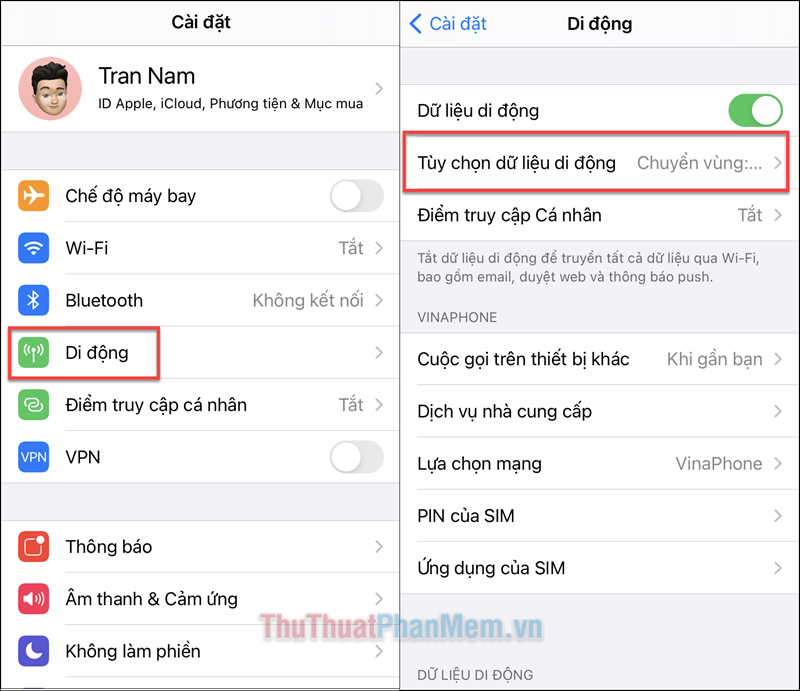
Bật công tắc màu xanh lá cây trong phần Chuyển vùng dữ liệu.
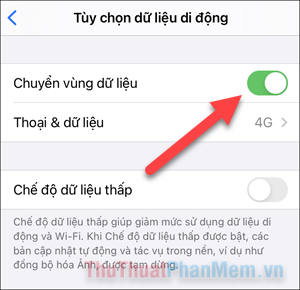
Rõ ràng, đây không phải là giải pháp cuối cùng và triệt để, nhưng hy vọng nó có thể giúp bạn giải quyết vấn đề ngay lập tức.
Đặt lại Cài đặt mạng
Nếu dữ liệu di động vẫn “kiên quyết” không hoạt động, chúng tôi có thể cần phải đặt lại hoàn toàn cài đặt mạng. Thao tác này sẽ xóa mọi mạng Wi-Fi đã lưu trong khi đặt lại cài đặt dữ liệu di động. Vì vậy cũng có thể khắc phục sự cố Wi-Fi nếu bạn đang gặp phải.
- Mở ứng dụng Cài đặt.
- Cuộn xuống và đi đến Chung.
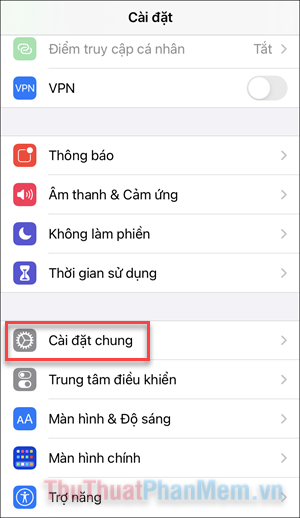
- Đi xuống dưới cùng và nhấn vào Đặt lại.
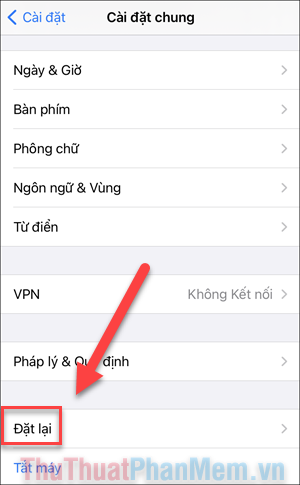
- Chọn “Đặt lại cài đặt mạng” ở giữa màn hình.
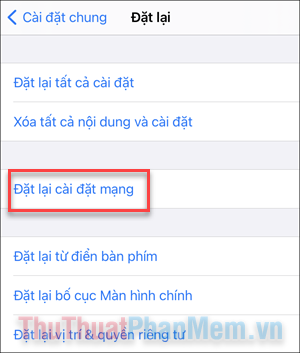
- Nhập mật mã iPhone để cho phép thiết lập lại.
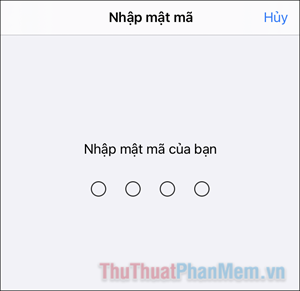
- Nhấn vào Đặt lại cài đặt mạng để xác nhận.
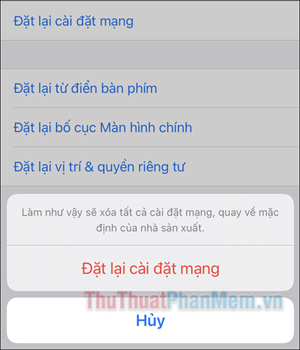
Công tắc chế độ máy bay
Nếu vì lý do nào đó, iPhone hoặc iPad của bạn bị nhầm lẫn về Chế độ trên máy bay, thì việc bật và tắt chế độ này cũng có thể giúp giải quyết các sự cố mạng di động.
- Vuốt từ cuối màn hình để mở Trung tâm điều khiển.
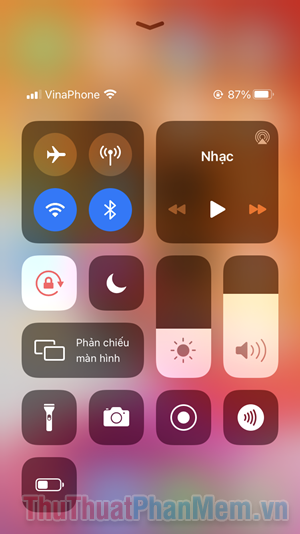
- Nhấn vào biểu tượng Chế độ trên máy bay và đợi khoảng 5 giây.
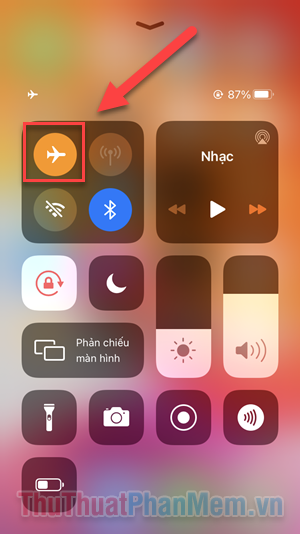
- Nhấn lại để tắt Chế độ trên máy bay và đợi mạng kết nối lại.
Kiểm tra các bản cập nhật của nhà mạng
Nếu thực sự đang gặp sự cố, bạn có thể tìm giải pháp trong bản cập nhật của nhà mạng. Chúng thường không được phát hành thường xuyên, nhưng nếu có, bạn cần sử dụng phiên bản mới nhất để khắc phục sự cố đúng cách.
- Mở ứng dụng Cài đặt.
- Cuộn xuống và chọn Chung.
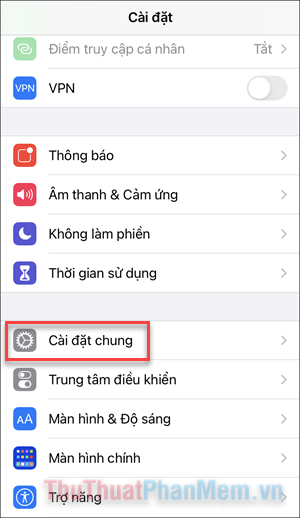
- Nhấp vào tùy chọn “Giới thiệu”.
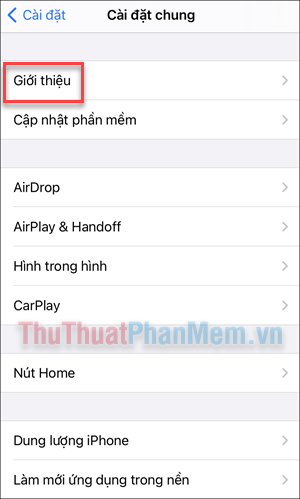
- Đợi tí. Nếu bạn nhận được cửa sổ bật lên có tiêu đề: “Cập nhật cài đặt nhà cung cấp dịch vụ” thì hãy nhấn vào Cập nhật.
Kiểm tra cập nhật iOS
Nếu không có bản cập nhật của nhà mạng thì có thể có phiên bản cập nhật của iOS.
- Mở ứng dụng Cài đặt và đi đến Chung.
- Trong menu, mở Cập nhật phần mềm.
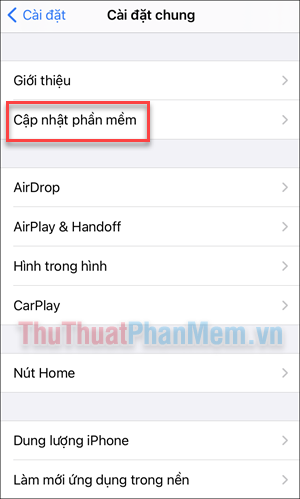
- Nếu có bản cập nhật, hãy cài đặt bản cập nhật đó và điện thoại sẽ khởi động lại trong quá trình cập nhật.
Khôi phục cài đặt gốc
Theo tùy chọn, bạn có thể đặt điện thoại của mình ở trạng thái “như mới”, trạng thái này sẽ xóa tất cả dữ liệu trên điện thoại, trả lại điện thoại về trạng thái ban đầu và có thể giúp khắc phục sự cố mạng. Trước khi thực hiện bạn cần sao lưu iPhone của mình để tránh phát sinh lỗi mới.
- Theo dõi bài viết sau để sao lưu iPhone: https://thuthuatphanmem.vn/cach-backup-sao-luu-va-restore-khoi-phuc-du-lieu-tren-iphone-ipad/
- Để thực hiện khôi phục cài đặt gốc, hãy đi tới Cài đặt >> Chung.
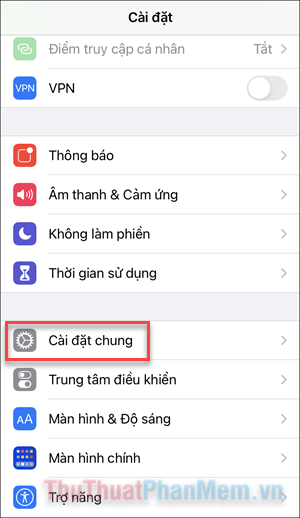
- Cuộn xuống dưới cùng và nhấn vào tùy chọn Đặt lại.
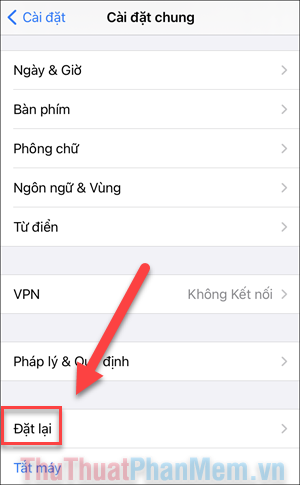
- Nhấn Xóa tất cả nội dung và cài đặt.
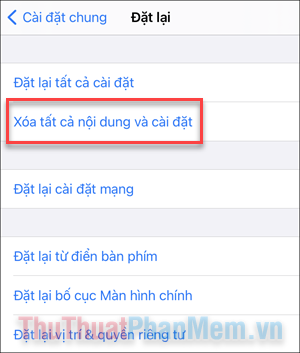
- Nhập mật khẩu để thiết lập lại iPhone.
Nếu đặt lại iPhone của bạn không khắc phục được lỗi mạng di động, bạn có thể thực hiện khôi phục bản sao lưu iPhone để lấy lại dữ liệu của mình. Khi đó bạn nên mang máy đến trung tâm bảo hành gần nhất để nhận được sự hỗ trợ của chuyên viên bạn nhé.
Bạn thấy bài viết Sửa lỗi không bật được mạng 3G, 4G trên iPhone có đáp ướng đươc vấn đề bạn tìm hiểu không?, nếu không hãy comment góp ý thêm về Sửa lỗi không bật được mạng 3G, 4G trên iPhone bên dưới để vietabinhdinh.edu.vn có thể thay đổi & cải thiện nội dung tốt hơn cho các bạn nhé! Cám ơn bạn đã ghé thăm Website: vietabinhdinh.edu.vn
Nhớ để nguồn bài viết này: Sửa lỗi không bật được mạng 3G, 4G trên iPhone của website vietabinhdinh.edu.vn
Chuyên mục: Kiến thức chung
Tóp 10 Sửa lỗi không bật được mạng 3G, 4G trên iPhone
#Sửa #lỗi #không #bật #được #mạng #trên #iPhone
Video Sửa lỗi không bật được mạng 3G, 4G trên iPhone
Hình Ảnh Sửa lỗi không bật được mạng 3G, 4G trên iPhone
#Sửa #lỗi #không #bật #được #mạng #trên #iPhone
Tin tức Sửa lỗi không bật được mạng 3G, 4G trên iPhone
#Sửa #lỗi #không #bật #được #mạng #trên #iPhone
Review Sửa lỗi không bật được mạng 3G, 4G trên iPhone
#Sửa #lỗi #không #bật #được #mạng #trên #iPhone
Tham khảo Sửa lỗi không bật được mạng 3G, 4G trên iPhone
#Sửa #lỗi #không #bật #được #mạng #trên #iPhone
Mới nhất Sửa lỗi không bật được mạng 3G, 4G trên iPhone
#Sửa #lỗi #không #bật #được #mạng #trên #iPhone
Hướng dẫn Sửa lỗi không bật được mạng 3G, 4G trên iPhone
#Sửa #lỗi #không #bật #được #mạng #trên #iPhone
